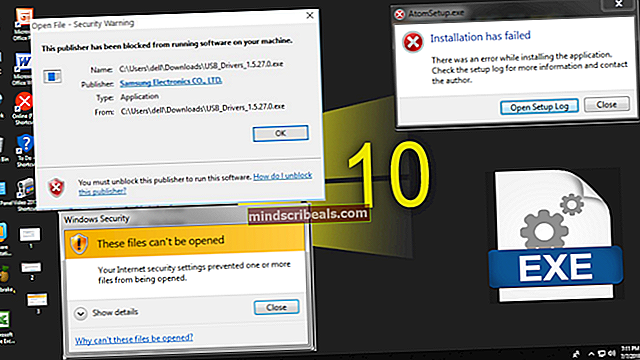NAJLEPŠIA OPRAVA: Galaxy S5 sa po aktualizácii Lollipop prehrieva
Aktualizácia Android 5.0 Lollipop priniesol do Samsung Galaxy S5 množstvo veľkých zmien, ako napríklad nový Material Design od Googlu. Okrem zmien v dizajne priniesla aktualizácia aj vylepšenia výkonu, nové funkcie a ďalšie.
Je smutné, že aktualizácia Lollipop priniesla aj problémy, ktoré nie sú uvedené v jej denníku zmien. Tieto problémy spojené s aktualizáciou Lollipop pre Samsung Galaxy S5 sa líšia. Pre niektorých používateľov telefónu Lollipop funguje dobre. Iní na druhej strane po aktualizácii svojich telefónov Samsung Galaxy S5 na Lollipop narazia na problémy.
Najčastejším problémom, s ktorým sa používatelia Samsung Galaxy S5 stretávajú, je prehriatie. Je známe, že sa slúchadlo zahreje, ak napríklad hráte hru náročnú na grafiku niekoľko hodín alebo slúchadlo nepretržite používate v horúcom prostredí. Ak sa však váš Samsung Galaxy S5 vážne prehrieva bez zjavnej príčiny, nižšie sú uvedené kroky, ktoré môžete podniknúť na odstránenie problému.
Metóda 1: Reštartujte Samsung Galaxy S5

Vypnite telefón, nechajte ho niekoľko minút vypnutý a potom ho znova zapnite. Ak tento jednoduchý reštart nefunguje, vypnite telefón znova, tentokrát však vyberte batériu. Po niekoľkých minútach vložte batériu späť a skontrolujte, či to funguje.
Metóda 2: Vyberte kartu SD

Karty SD niekedy nie sú kompatibilné s niektorými telefónmi, čo spôsobuje problémy. Skúste vybrať kartu microSD z vášho Samsung Galaxy S5 a uvidíte, či sa váš telefón bude aj naďalej prehrievať. Ak odstránenie karty microSD problém vyrieši, urobte si zálohu dát na karte a potom ju pred opätovným vložením do telefónu Samsung Galaxy S5 naformátujte.
Metóda 3: Vymazanie oddielu medzipamäte

Vypnite svoj Samsung Galaxy S5. Znova ho zapnite stlačením a podržaním Moc, Domova Tlačidlá zvýšenia hlasitosti všetky súčasne. Hneď ako sa zobrazí logo Samsung, uvoľnite tlačidlá. Raz v ObnovaPonuka, prejdite na „vymazať oddiel medzipamäte”Pomocou možnosti Znížiť hlasitosť potom stlačte tlačidlo Vypínač vyberte ju. Po dokončení procesu prejdite opäť pomocou tlačidiel hlasitosti na „reštartujte systém teraz”A stlačte Moc začať proces.
Metóda 4: Zavedenie do núdzového režimu

Ak chcete skontrolovať, či problém spôsobuje aplikácia tretej strany, spustite Samsung Galaxy S5 v núdzovom režime, vypnite telefón a stlačte a podržte tlačidlá napájania a zníženia hlasitosti, kým sa telefón nereštartuje. V ľavom dolnom rohu obrazovky telefónu by malo byť uvedené „Núdzový režim“.
Ak sa váš Samsung Galaxy S5 po zavedení do núdzového režimu už neprehrieva, viete, že problém spôsobuje nečestná aplikácia tretej strany. Pokúste sa postupne odinštalovať aplikácie tretích strán z telefónu, aby ste zistili, ktorá aplikácia spôsobuje problém s prehriatím.
Metóda 5: Obnovenie továrenských nastavení zariadenia Samsung S5

Ak zlyhajú iné možnosti, obnovte výrobné nastavenia telefónu Samsung Galaxy S5. Predtým si nezabudnite urobiť zálohu. Obnovenie továrenských nastavení telefónu nájdete v časti Aplikácie> Nastavenia> Ochrana osobných údajov> Obnovenie výrobných údajov. Klepnite na „Resetovať telefón“ a potom na „Vymazať všetko“. Váš Samsung Galaxy S5 sa resetuje a začne úvodný proces spustenia.